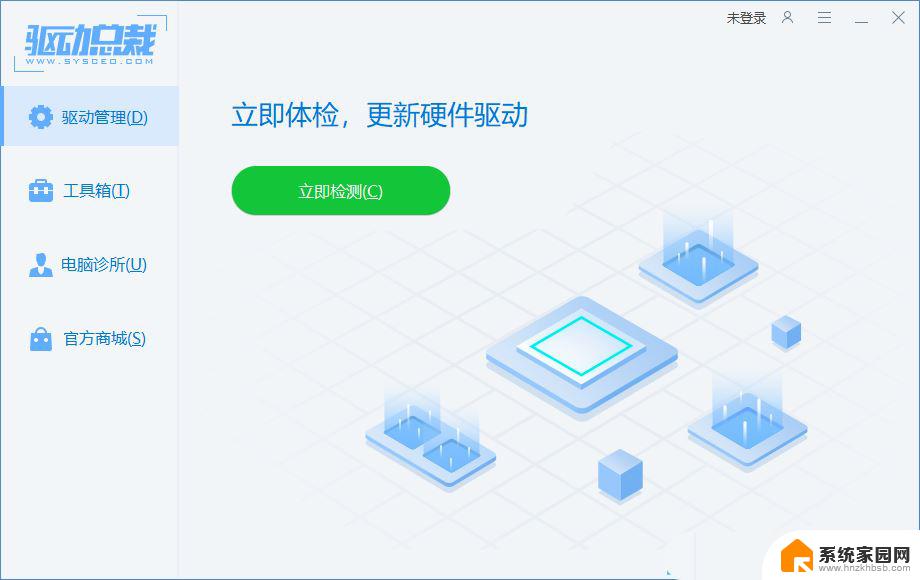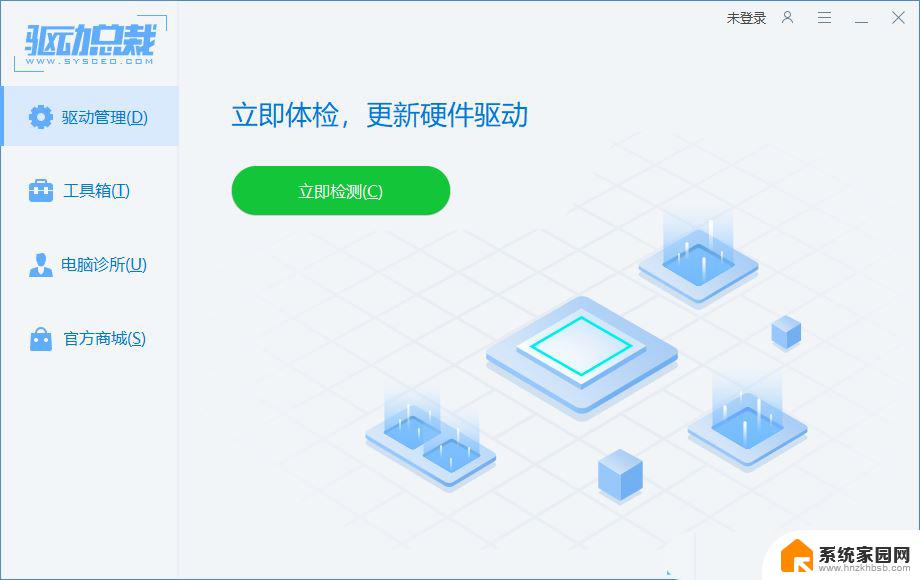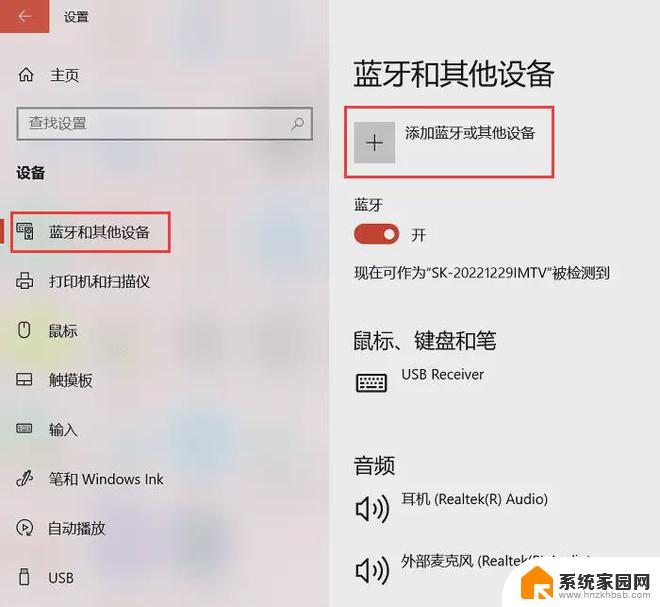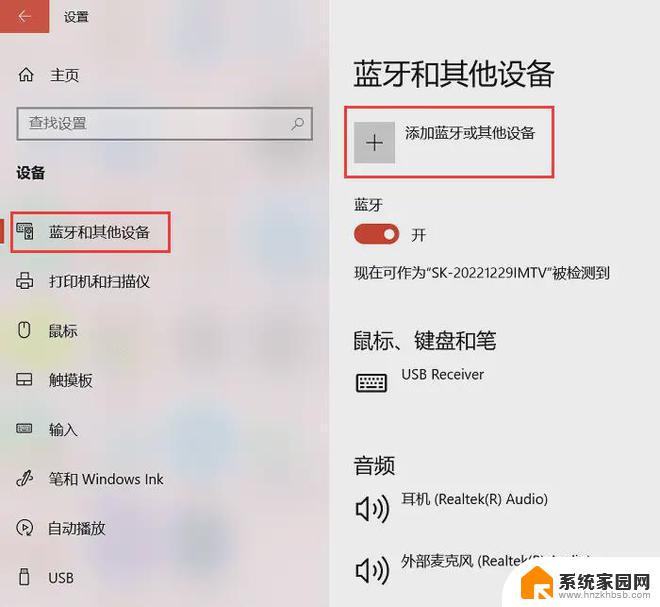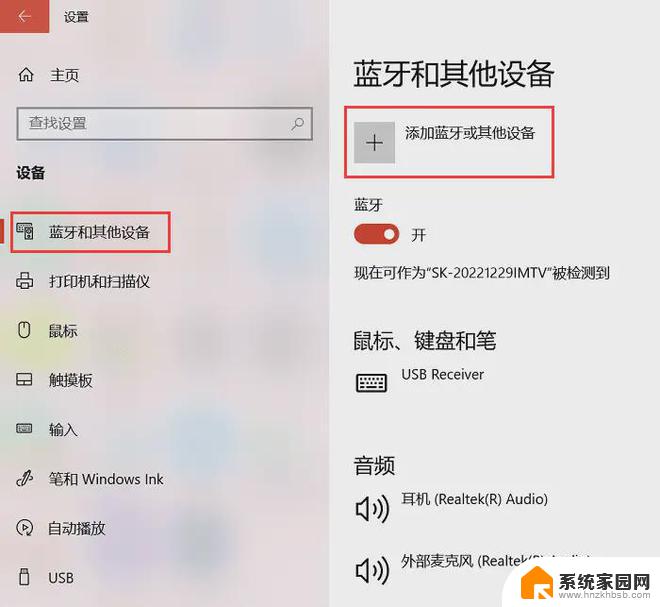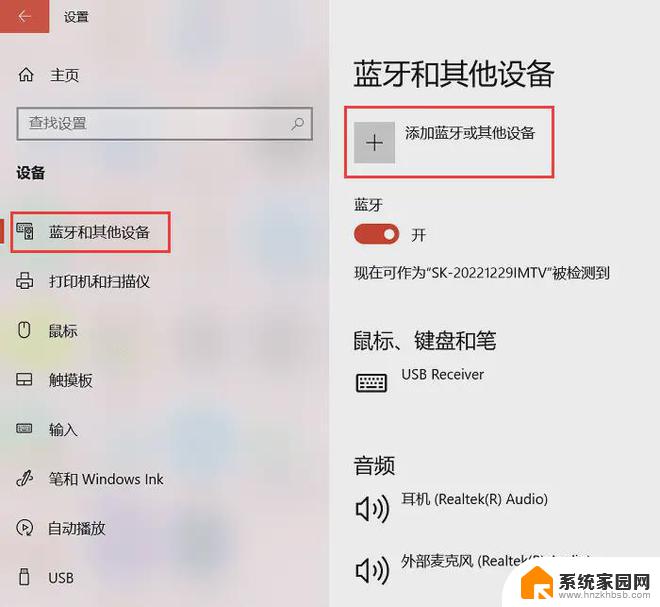win11蓝牙连不上耳机 Win11蓝牙耳机无法识别的解决办法
更新时间:2025-01-06 12:03:42作者:jiang
Win11系统作为微软最新推出的操作系统,带来了许多新的功能和体验,一些用户在使用Win11时可能会遇到蓝牙耳机无法连接或无法识别的问题。这种情况不仅影响了用户的正常使用体验,也给他们带来了困扰。针对这一问题,我们可以通过一些简单的解决办法来解决蓝牙耳机无法连接的情况,让用户能够顺利地使用蓝牙耳机。
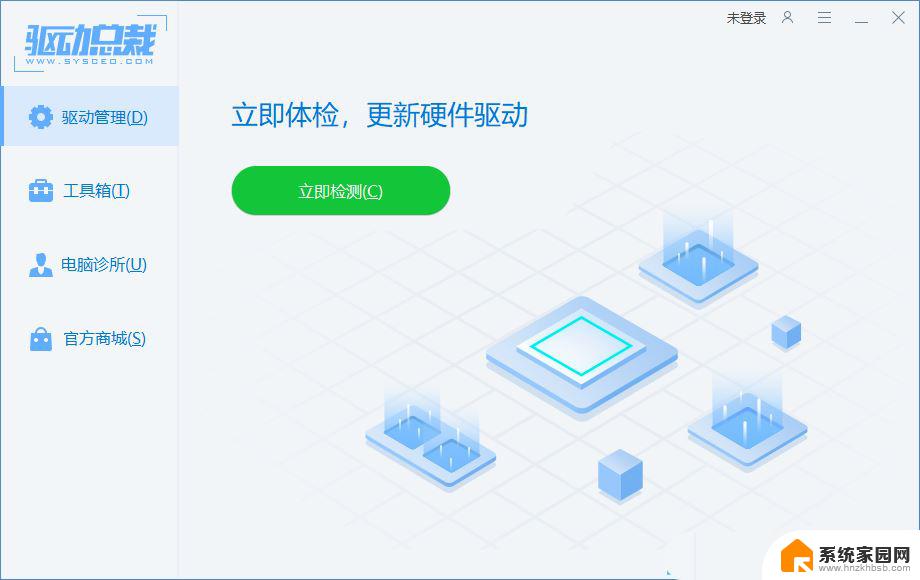
1、点击【开始图标】,再选择【设置】;

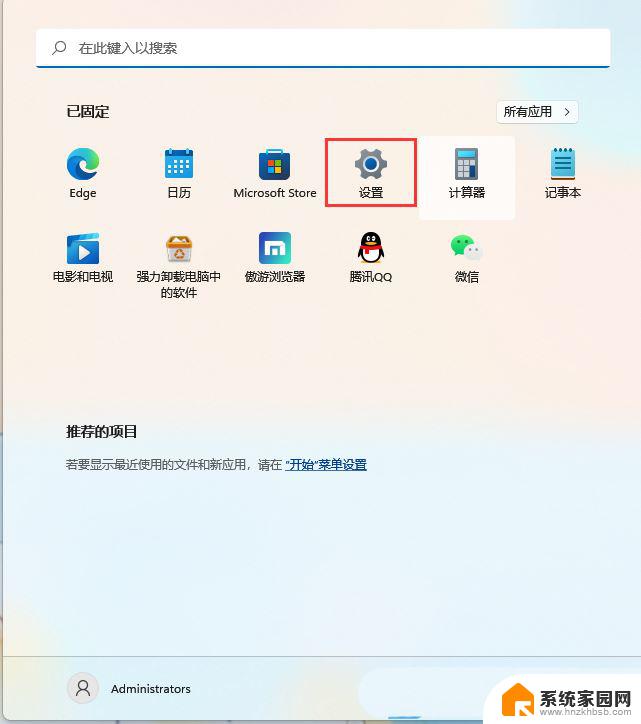
2、设置窗口,左侧选择【蓝牙和其他设备】。右侧点击【添加设备】;
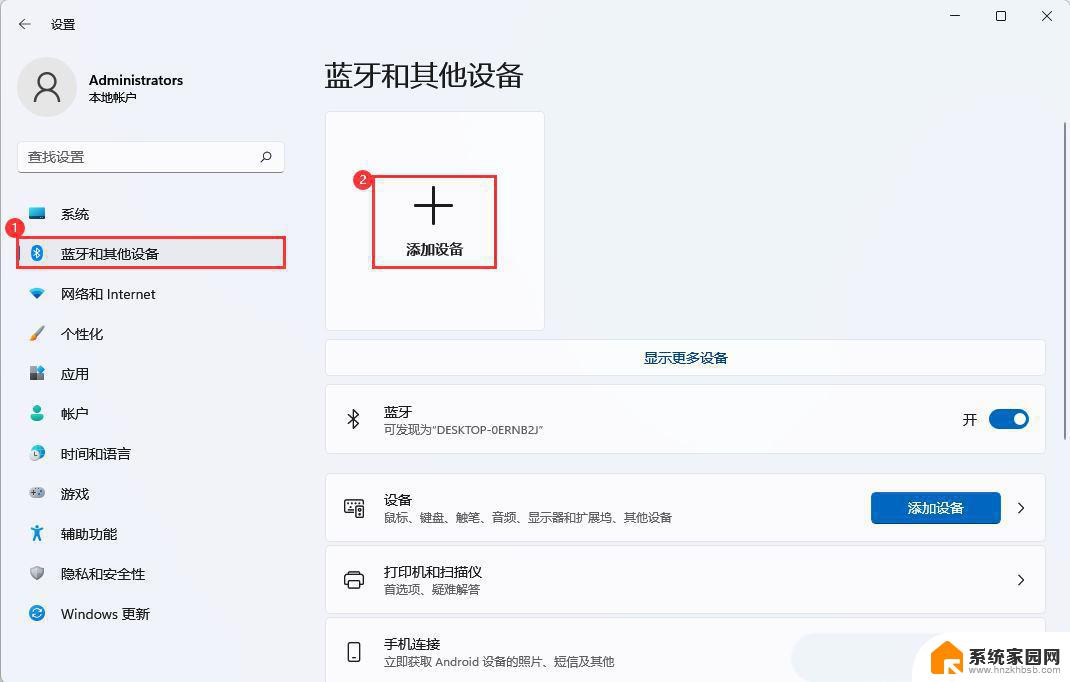
选择【蓝牙(鼠标、键盘、笔、音频设备、控制器等)】
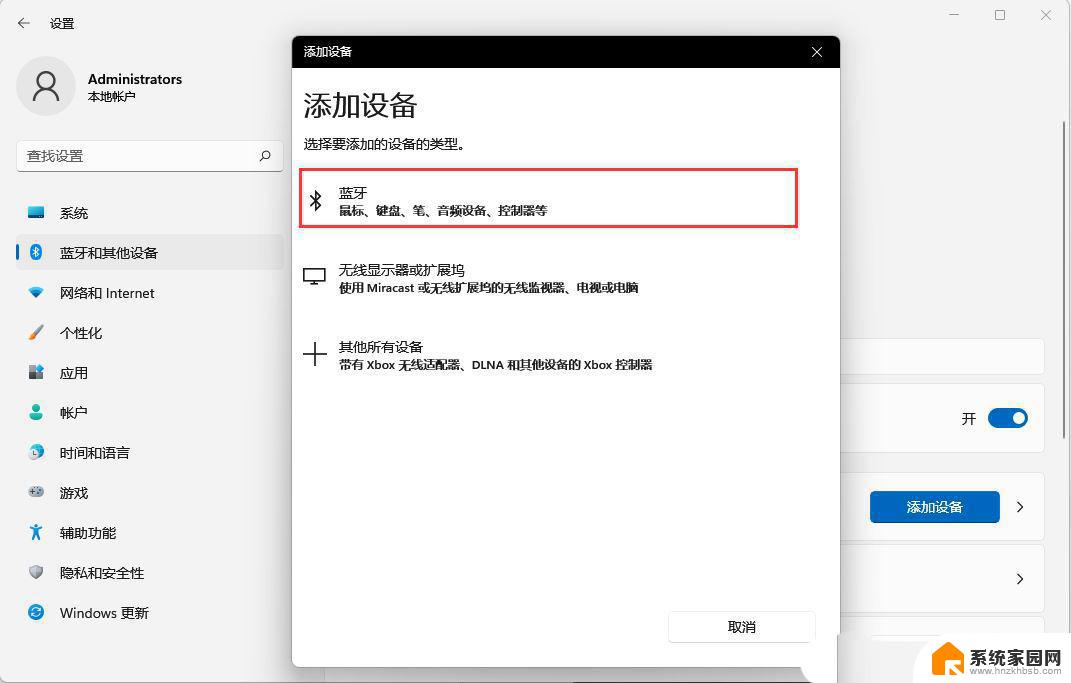
3、选择要配对的设备,添加你的蓝牙耳机即可;注:需先将蓝牙耳机打开才可以搜索到
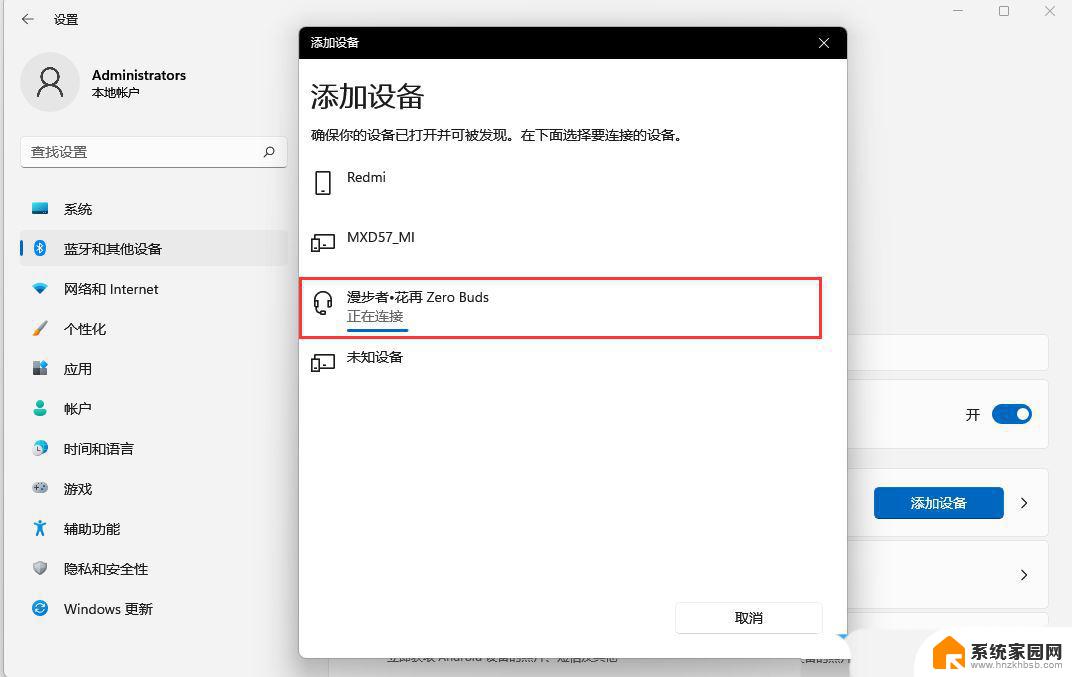
提示:你的设备已准备就绪!
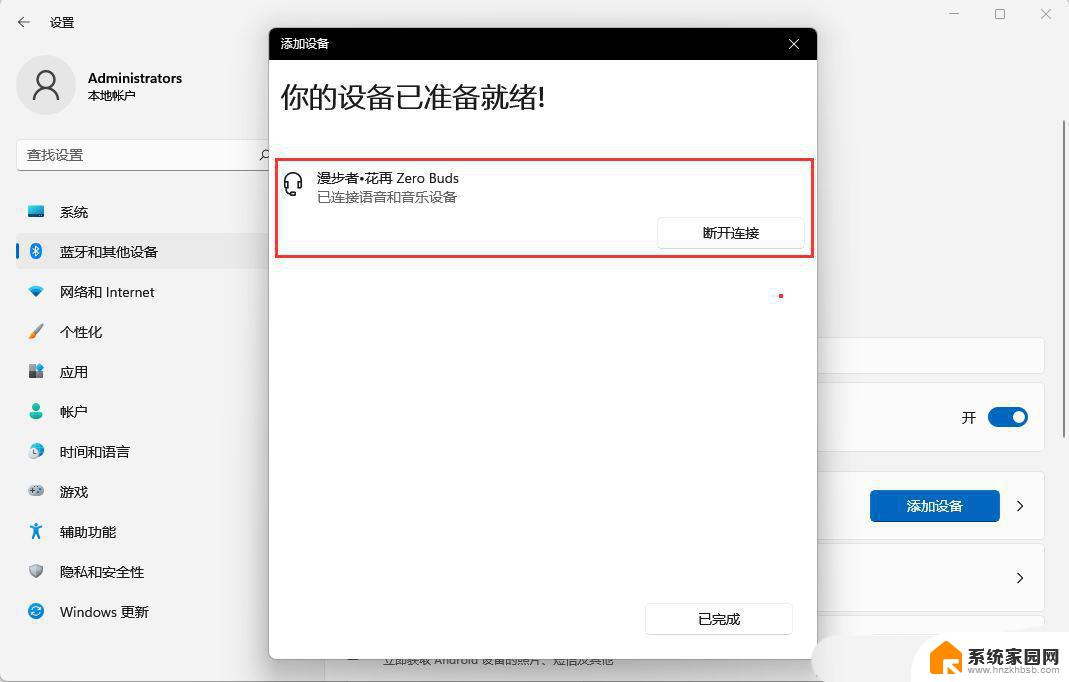
4、点击右下角的【扬声器】图标,再点击【 > 管理音频设备】;

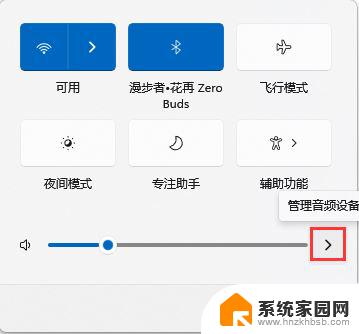
5、最后,选中蓝牙耳机,就可以设为默认设备了;
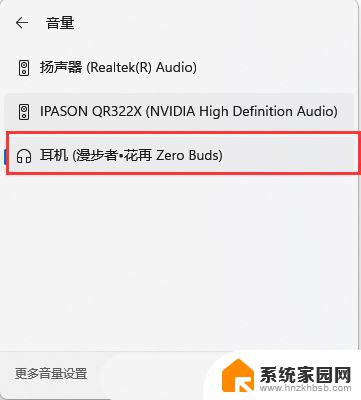
蓝牙耳机怎么连接电脑win11? Win11蓝牙耳机连接电脑的技巧
以上就是win11蓝牙连不上耳机的全部内容,碰到同样情况的朋友们赶紧参照小编的方法来处理吧,希望能够对大家有所帮助。